Sự khác biệt giữa chế độ để xuất khẩu email trong Outlook Export Wizard?
Bài viết này mô tả các phương thức mà Outlook Export Wizard xuất khẩu email từ MS Outlook PST các tập tin, cũng như một lời giải thích của các tình huống mà trong đó các chế độ khác nhau nên được sử dụng.
Sau khi Outlook Export Wizard [ tải về ] được ra mắt, Trang đầu tiên của wizard sẽ yêu cầu bạn chọn một trong hai chế độ để xuất khẩu email: Các mặc định PST chế độ tập tin, hoặc bên ngoài PST tập tin mà không được nối trực tiếp với MS Outlook.
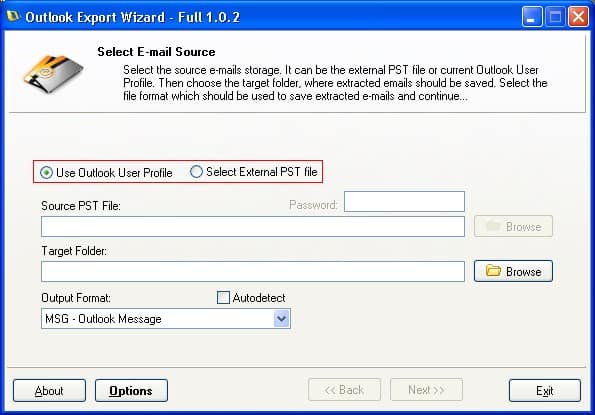
“Hồ sơ người dùng sử dụng Outlook” chế độ: xuất khẩu email từ một mặc định PST tập tin
Trích xuất các email từ mặc định hồ sơ người dùng Outlook và lưu chúng vào tập tin của nhiều định dạng.
Chế độ này sẽ tự động xác định vị trí tệp .pst, cho phép bạn xuất khẩu Outlook e-mail trực tiếp. Bạn không cần phải chỉ định thủ công một đường dẫn đến tập tin thư mục cá nhân của bạn, là chương trình độc lập truy cập các tập tin PST chính. Người sử dụng cần chỉ để lựa chọn các định dạng cho các kết quả (chiết xuất) thông báo tập tin và thư mục để lưu chúng trong. “Hồ sơ người dùng sử dụng Outlook” chế độ là lý tưởng cho người sử dụng có sử dụng một hồ sơ Outlook duy nhất và chỉ có một tập tin thư mục cá nhân. Lưu ý rằng nếu các mặc định PST tập tin có PST mật khẩu bảo vệ, sau đó bạn sẽ cần phải nhập mật khẩu trong cửa sổ hộp thoại sẽ xuất hiện sau khi bạn bắt đầu xuất khẩu email sử dụng thuật sĩ.
“Chọn tập tin PST ngoài” chế độ: xuất khẩu email từ một tập tin PST bên ngoài
Chuyển email từ PST tập tin và lưu chúng như là các tập tin định dạng khác nhau.
Nhiều người dùng thích sử dụng tập tin thư mục cá nhân để tổ chức các thư từ của họ (với một tập tin PST, Ví dụ:, thư cá nhân của họ và một trong những riêng biệt cho thư công việc của họ) hoặc đơn giản chỉ cần thực hiện Sao lưu PST các tập tin để đảm bảo sự toàn vẹn của thư. Trong trường hợp này, .pst tập tin thường được lưu trữ trong một thư mục riêng biệt trên một đĩa cứng hoặc ổ đĩa lưu động. Để trích xuất các email từ một bên ngoài PST tập tin, bạn cần phải treo lên tập tin thư mục cá nhân của bạn để MS Outlook. Với Outlook Export Wizard, Tuy nhiên, bạn có thể thực hiện tác vụ này không sử dụng ứng dụng thư khách của bạn. Sau khi tung ra wizard, chỉ đơn giản là chọn “Chọn tập tin PST ngoài” chế độ và sử dụng “file nguồn PST” cửa sổ hộp thoại để chọn tập tin mà bạn muốn xuất khẩu email. Nếu các tập tin đã PST mật khẩu bảo vệ, trước khi bắt đầu quá trình xuất khẩu chắc chắn rằng mật khẩu đã được nhập vào trường thích hợp (Nếu các tập tin PST không được mã hóa, sau đó rời sân mật khẩu trống).
Bất kể chế độ lựa chọn, Outlook Export Wizard có thể được sử dụng để xuất khẩu Outlook email thay vì tiêu chuẩn “Tiết kiệm như...” hộp thoại, kể từ khi các tiện ích cung cấp các tính năng linh hoạt hơn cho tiết kiệm e-mail, nhờ loạt các định dạng tập tin được hỗ trợ và hàng loạt chức năng xử lý.